Как обновить платформу 1С:Предприятие 8.3 самостоятельно

Андронова Александра, директор по развитию, ГК Рациональ
12 Мая 2023 / Блог 1С / Время чтения: 7 минут
Любой пользователь 1С знает, что программа 1С включает в себя платформу и конфигурацию (в зависимости от того, какой учет требуется вести). Обновление решений 1С производится автоматически или с помощью специалистов в рамках договора сопровождения 1С:ИТС. Есть ряд версий, которые обновляются бесплатно, к ним относятся Базовые. Также не думать об актуализации программы позволяет сервис 1С:Фреш, ведь в нем доступны всегда обновленные решения.
Сегодня мы поговорим о случаях, когда требуется обновление не только конфигурации, но и платформы 1С. Как правило, пользователи не часто с этим сталкиваются, а когда сталкиваются, не знают, с чего начать. Давайте подробно разберем в этой статье, каким образом можно обновить платформу самостоятельно.
Инструкция по обновлению платформы 1С

Технологическая платформа 1С – среда исполнения приложений 1С:Предприятия и набор средств для разработки приложений и администрирования.
Платформа имеет свой развитый язык программирования и полностью определяет функциональные возможности конфигураций.
Чтобы скачать обновления для платформы 1С, необходимо иметь программу 1С на официальной поддержке и быть зарегистрированным на Портале ИТС.
Актуализировать платформу необходимо по мере выхода обновлений
Конфигурации обновляются ежемесячно
Откуда пользователь 1С может узнать о необходимости обновлять платформу 1С:
1. На Портале 1С в сервисе "1С:Обновление программ" в процессе скачивания файлов обновления для нужной конфигурации
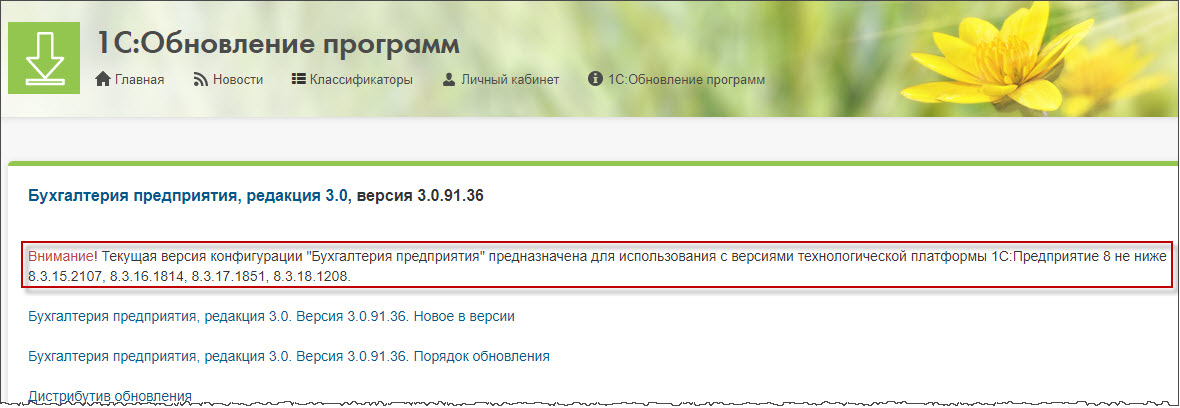
2. Увидеть информацию во всплывающем окне при запуске конфигурации, если подключена Интернет-поддержка пользователя
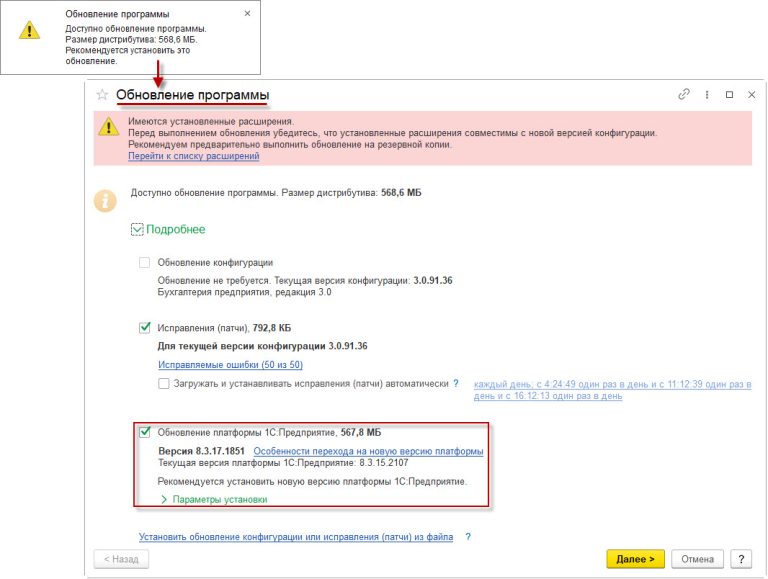
3. При запуске конфигурации после обновления может появляться окно "Новое в версии"
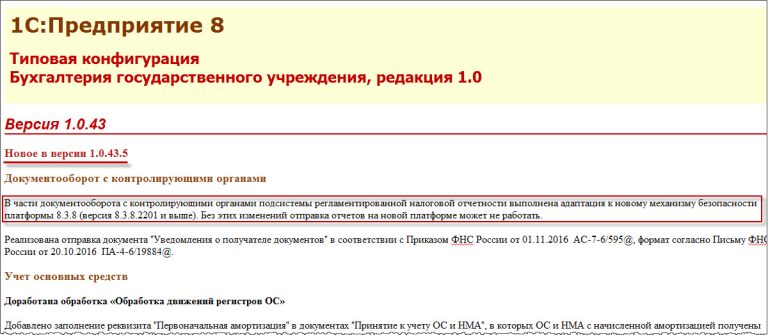
4. В "Оповещениях" в конфигурациях
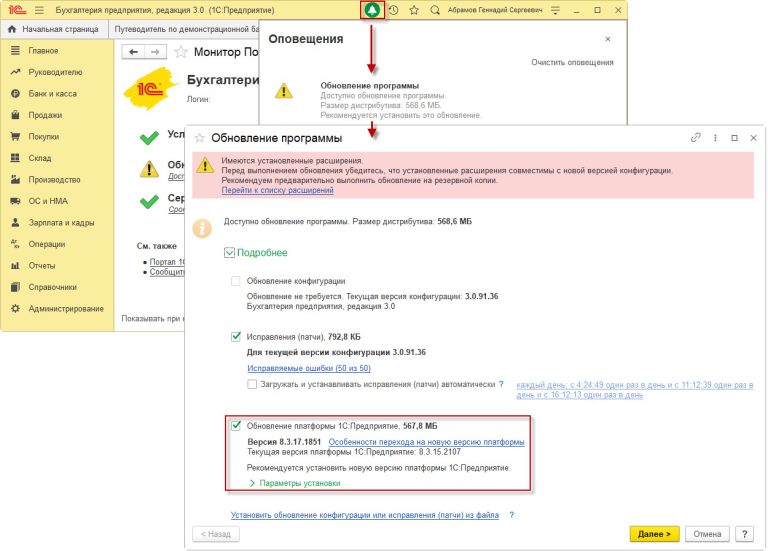
Чтобы получить обновления для технологической платформы, необходимо выполнить следующее:
- Зайти в любой браузер на своем устройстве
- Войти на Портал 1С (https://portal.1c.ru)
-
Зайти в свой Личный кабинет сервиса "1С:Обновление программ"
Загрузить обновления для платформы можно двумя способами -
вручную и автоматически
Обновляем платформу 1С вручную
Чтобы обновить платформу вручную, необходимо:
- Скачать файлы обновления с Портала 1С на свой компьютер;
- Установить обновление;
- Проверить результаты.
На первый взгляд, все достаточно просто. А теперь давайте разберем подробнее.
1.Заходим на Портал 1С. Скачиваем обновления через сервис "1С:Обновление программ", предварительно зайдя в свой Личный кабинет с помощью логина и пароля.
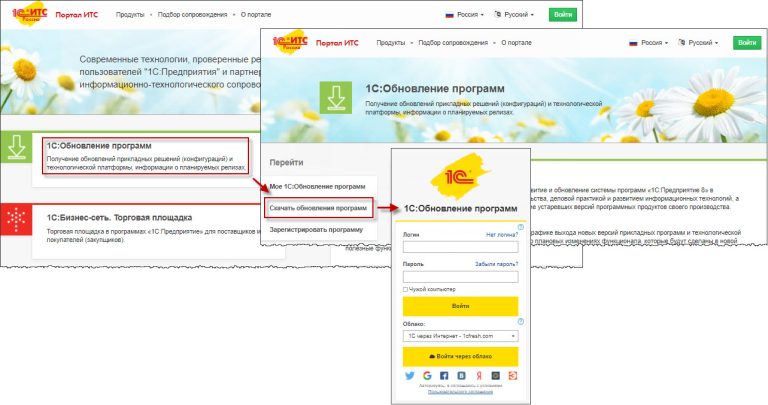
2. В разделе "Скачать обновления программ" выбираем "Технологические дистрибутивы", затем актуальную версию Технологической платформы 8.3 на текущую дату.
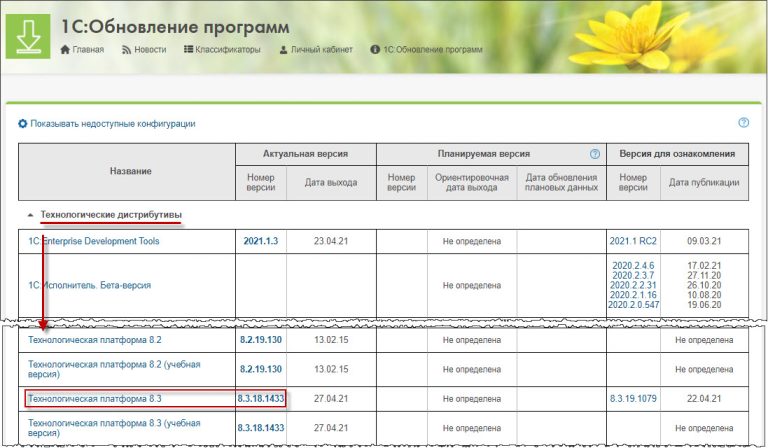
3. В данном разделе необходимо выбрать файл обновления платформы в зависимости от вида операционной системы и варианта установки платформы 1С:Предприятие. Например, Технологическая платформа 1С:Предприятия для Windows.
4. Обновление платформы представляет собой архивный файл, который следует скачать по одной из ссылок: Скачать дистрибутив, Скачать дистрибутив с зеркала 1 или Скачать дистрибутив с зеркала 2. Файл будет сохранен в папку на ваш компьютер в виде архива "windows_версия.rar".
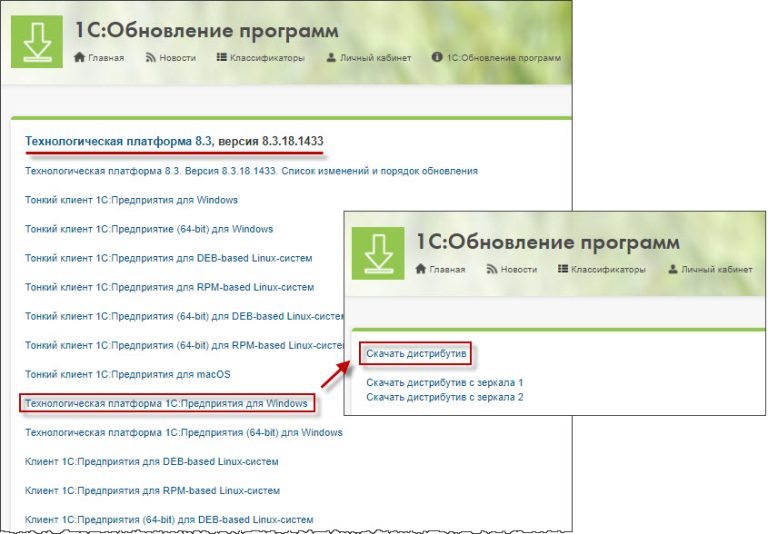
Выполняем следующие шаги:
- Необходимо закрыть все программы 1С на компьютере
- Распаковать файлы из сохраненного архива "windows_версия.rar"
- Запустить файл setup.exe из распакованных файлов
Далее запустится программа-помощник для установки. Нажимаем кнопку "Далее", чтобы перейти к следующему шагу.
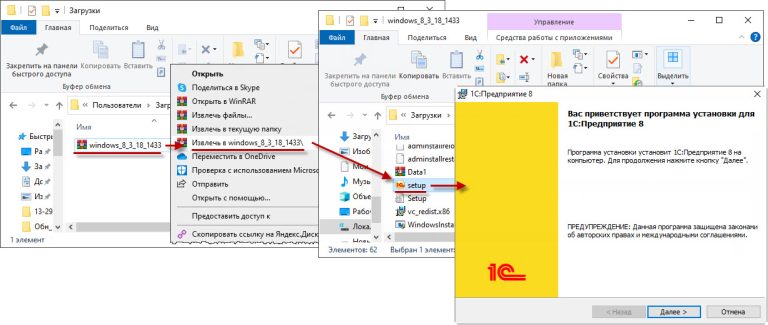
Во время обновления предлагается изменить способ установки компоненты, выбрав нужную из списка. Или можно оставить настройки по умолчанию и нажать кнопку "Далее".
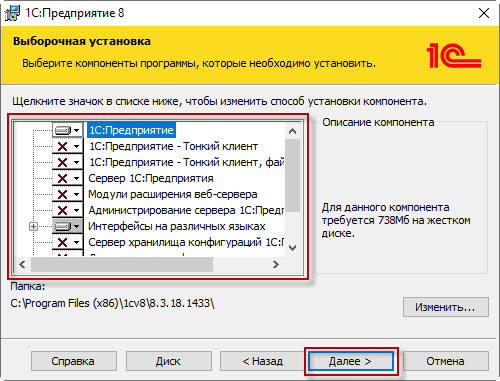
Затем необходимо будет выбрать язык и произвести установку драйвера защиты от несанкционированного использования.
Обновление платформы загружено.
Обновляем платформу 1С автоматически
Чтобы устанавливать обновления автоматически, необходимо иметь права администратора операционной системы.
Внимание!
Если на компьютере пользователя используется операционная система Windows 7 и выше, то запуск программы необходимо выполнить в пользовательском режиме (в режиме 1С:Предприятие) от имени администратора - Запуск от имени администратора
Нажимаем на значок 1С правой кнопкой и выбираем "Запуск от имени администратора".
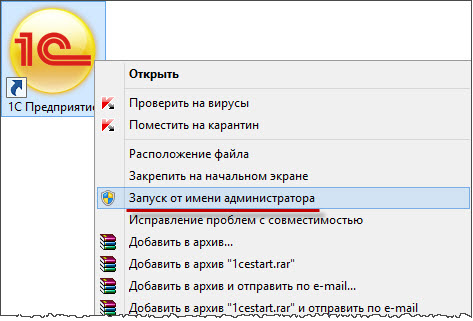
Чтобы платформа обновлялась автоматически, заранее должна быть настроена Интернет-поддержка пользователя.
При запуске конфигурации в режиме "1С:Предприятие" появляется сообщение - ссылка "Обновление платформы 1С:Предприятие" при наличии нового обновления на Портале 1С.
При запуске обработки появится следующая информация:
- Номер актуальной версии платформы 1С:Предприятие,
- Размер дистрибутива платформы 1С:Предприятие, который будет загружен на компьютер,
- Информация об особенностях перехода на новую версию технологической платформы 1С:Предприятие.
Затем нажимаем кнопку "Далее" и осуществляем переход к выбору режима установки платформы.
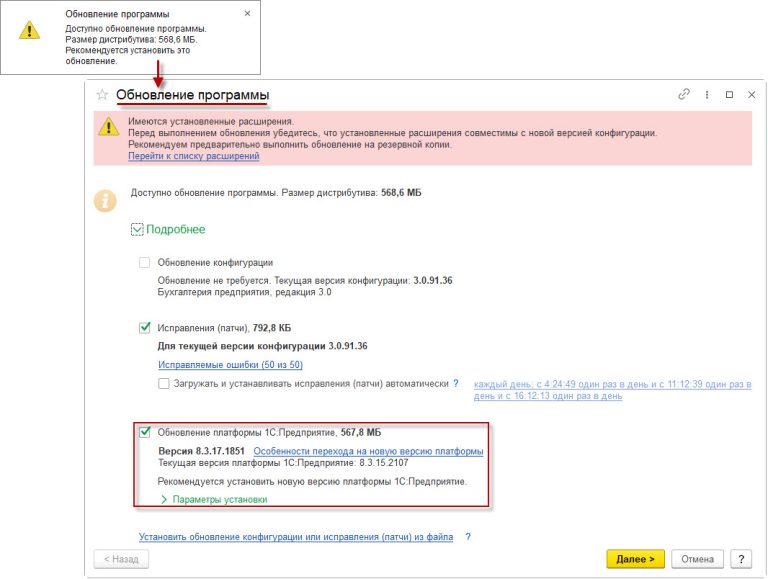
При нажатии на ссылку "Параметры установки" необходимо будет выбрать нужный режим:
- Установить с настройками по умолчанию - установить новую версию платформы в "тихом" режиме без отображения программы установки 1С:Предприятие,
- Установить с ручными настройками - установить новую версию платформы в полном интерактивном режиме.
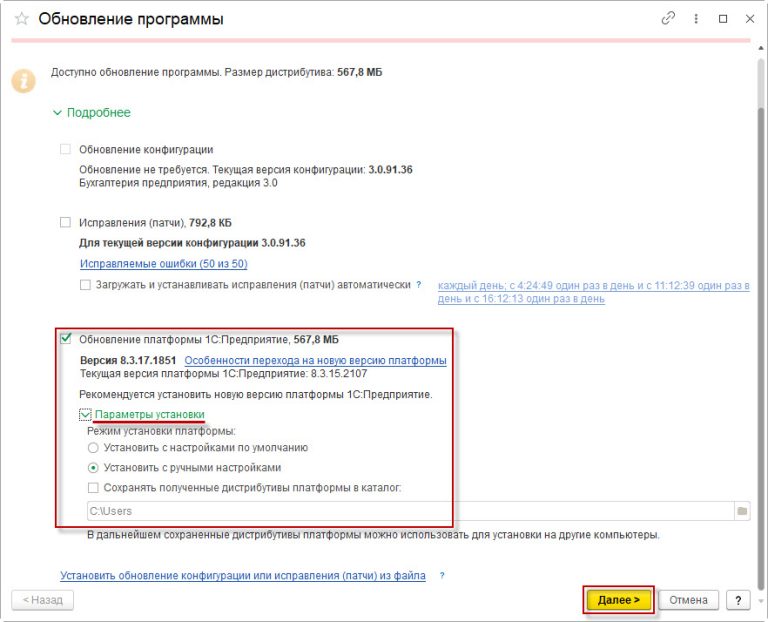
Нажимаем кнопку "Далее", запускаются процессы:
- получение файла дистрибутива новой версии платформы 1С:Предприятие с Портала 1С;
- установка файла обновления на компьютер,
- обновление технологической платформы 1С:Предприятие 8.
Скорость установки обновлений зависит от параметров вашего Интернета и компьютера.
Важно перед открытием программы на новой версии платформы сделать следующее:
- завершить работу всех активных пользователей программы,
- завершить текущий сеанс работы с программой,
- установить новую версию платформы на компьютеры других пользователей программы,
- открыть программу на новой версии платформы.
Платформа обновлена.
Чтобы проверить актуальный релиз и версию платформы, можно зайти в свою программу, в правом верхнем углу выбрать значок «три черточки» и выбрать «О программе».
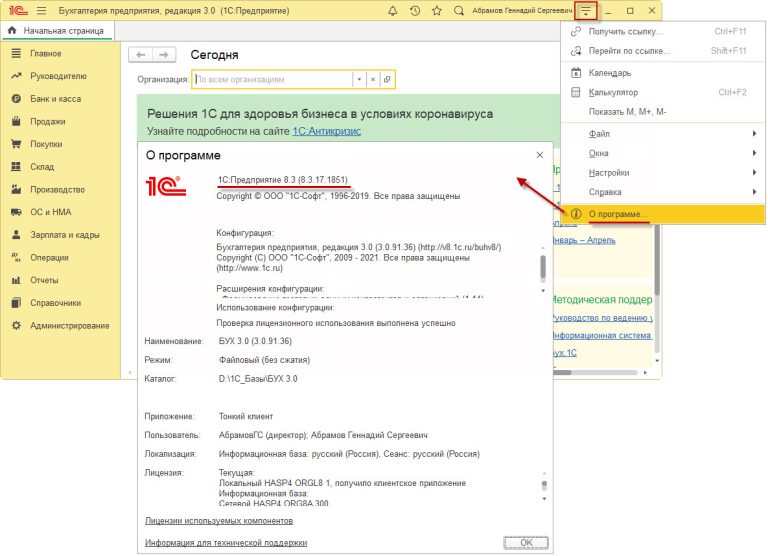
Если у вас возникнут вопросы по обновлению платформы, вы всегда можете обратиться к нашим специалистам по номеру 8 (495) 846-73-90 или по электронной почте info@rsoft-1c.ru
Полезные новости для бухгалтеров, ИП и директоров в нашем телеграм-канале>>>
Sellmonitor — сервис аналитики и умных инструментов для маркетплейсов
Sellmonitor — сервис аналитики и умных инструментов для маркетплейсов Sellmonitor — сервис...
Читать дальшеИзменение в линейке программных продуктов «1С-ЭТП»: новое расширение «+3 месяца к сертификату»
Изменение в линейке программных продуктов «1С-ЭТП»: новое расширение «+3 месяца к сертификату»...
Читать дальшеО выпуске технического обновления Защищенного программного комплекса «1С:Предприятие 8.3z»
О выпуске технического обновления Защищенного программного комплекса «1С:Предприятие 8.3z» О выпуске технического...
Читать дальше«БУХ.1С» — вышел номер 7 (июль) 2025 года
«БУХ.1С» — вышел номер 7 (июль) 2025 года «БУХ.1С» — вышел номер...
Читать дальшеНовости информационно-технологического сопровождения Июль 2025 г.
Новости информационно-технологического сопровождения Июль 2025 г. Новости информационно-технологического сопровождения Июль 2025 г....
Читать дальшеАкция: «1С:Садовод. Личный кабинет на 30 или 100 участков» в подарок при покупке любой годовой лицензии на «1С:Садовод» до 31.08.2025г. в облаке «1С:Фреш» (1cfresh.com)
Акция: «1С:Садовод. Личный кабинет на 30 или 100 участков» в подарок при...
Читать дальше1С:Магазин расширений в 1С:Фреш. Новые публикации и общий список расширений, которые внесены в Реестр российского ПО и не облагаются НДС
1С:Магазин расширений в 1С:Фреш. Новые публикации и общий список расширений, которые внесены...
Читать дальшеРегиональные особенности налогообложения в программах «1С:Предприятия»
Региональные особенности налогообложения в программах «1С:Предприятия» Региональные особенности налогообложения в программах «1С:Предприятия»...
Читать дальшеСФР переводит с 1 июля 2025 года сдачу отчетов ЕФС-1 на ЕЦП – обновите вашу программу
СФР переводит с 1 июля 2025 года сдачу отчетов ЕФС-1 на ЕЦП...
Читать дальше«1С:Онлайн-заказы» — простой способ передать покупателю ссылку для оплаты заказа
«1С:Онлайн-заказы» — простой способ передать покупателю ссылку для оплаты заказа «1С:Онлайн-заказы» —...
Читать дальшеВыпускается бета-версия «1С:Управления ландшафтом»
Выпускается бета-версия «1С:Управления ландшафтом» Выпускается бета-версия «1С:Управления ландшафтом» Функциональность продукта Фирма «1С»...
Читать дальшеЗакрытое бета-тестирование нового продукта «1С:Корпоративное хранилище данных»
Закрытое бета-тестирование нового продукта «1С:Корпоративное хранилище данных» Закрытое бета-тестирование нового продукта «1С:Корпоративное...
Читать дальше«1С-Облачная касса» – прием платежей в 1С без приобретения обычной кассы
«1С-Облачная касса» – прием платежей в 1С без приобретения обычной кассы «1С-Облачная...
Читать дальшеСтарт продаж новых типов лицензии «1С:Подпись»
Старт продаж новых типов лицензии «1С:Подпись» Старт продаж новых типов лицензии «1С:Подпись»...
Читать дальшеО новых функциях в 1С-Коннект и изменении стоимости тарифов
О новых функциях в 1С-Коннект и изменении стоимости тарифов О новых функциях...
Читать дальшеЭлектронная версия номера 5 (май 2025 года) доступна для пользователей 1С:ИТС и поступает в продажу
«БУХ.1С» — вышел номер 6 (июнь) 2025 года «БУХ.1С» — вышел номер...
Читать дальшеАкция до 31.12.2025 г.: скидка 30% на годовые тарифы «1С:Бухгалтерия сельскохозяйственного предприятия», «1C:Расчет квартплаты и бухгалтерия ЖКХ», «1C:Управление нашей строительной фирмой», «1С:Бухгалтерия строительной организации» и другие в облаке 1С:Фреш (1Cfresh.com) при открытии счета в банке «Точка»
Акция до 31.12.2025 г.: скидка 30% на годовые тарифы «1С:Бухгалтерия сельскохозяйственного предприятия»,...
Читать дальшеНовости информационно-технологического сопровождения Июнь 2025 г.
Новости информационно-технологического сопровождения Июнь 2025 г. Новости информационно-технологического сопровождения Июнь 2025 г....
Читать дальшеНачало продаж приложения «Бухгалтерия строительной организации» в облаке 1С:Фреш (1cfresh.com)
Начало продаж приложения «Бухгалтерия строительной организации» в облаке 1С:Фреш (1cfresh.com) Начало продаж...
Читать дальшеПроверка статуса самозанятого (налогоплательщика налога на профессиональный доход) в программах «1С»
Проверка статуса самозанятого (налогоплательщика налога на профессиональный доход) в программах «1С» Проверка...
Читать дальшеНовые возможности проверки контрагентов в ПП 1С. Акция — стоимость «1С:Контрагент + 1 СПАРК Риски» минус 20% до конца года
Новые возможности проверки контрагентов в ПП 1С. Акция — стоимость «1С:Контрагент +...
Читать дальше1С:Магазин расширений в 1С:Фреш. Новые публикации и общий список расширений, которые внесены в Реестр российского ПО и не облагаются НДС
1С:Магазин расширений в 1С:Фреш. Новые публикации и общий список расширений, которые внесены...
Читать дальше«Лето подарков 1С:ИТС» 2025 г. для всех пользователей ИТС ПРОФ
«Лето подарков 1С:ИТС» 2025 г. для всех пользователей ИТС ПРОФ «Лето подарков...
Читать дальшеКто не сделал – до 30 мая 2025 подайте уведомление в Роскомнадзор об обработке персональных данных
Кто не сделал – до 30 мая 2025 подайте уведомление в Роскомнадзор...
Читать дальшеОб изменении цен и моделей лицензирования СУБД «Tantor Special Edition 1C» с 15 мая 2025 года
Об изменении цен и моделей лицензирования СУБД «Tantor Special Edition 1C» с...
Читать дальшеНовости информационно-технологического сопровождения Май 2025 г.
Новости информационно-технологического сопровождения Май 2025 г. Новости информационно-технологического сопровождения Май 2025 г....
Читать дальше1С:Магазин расширений в 1С:Фреш. Новые публикации и общий список расширений, которые внесены в Реестр российского ПО и не облагаются НДС
1С:Магазин расширений в 1С:Фреш. Новые публикации и общий список расширений, которые внесены...
Читать дальше«БУХ.1С» — вышел номер 5 (май) 2025 года
«БУХ.1С» — вышел номер 5 (май) 2025 года «БУХ.1С» — вышел номер...
Читать дальшеВыпущена редакция 3.3 конфигурации «Управление холдингом» системы «1С:Предприятие 8»
Выпущена редакция 3.3 конфигурации «Управление холдингом» системы «1С:Предприятие 8» Выпущена редакция 3.3...
Читать дальше«1С:CRM». Выпуск электронных поставок версий Базовая и Стандарт с редакцией 3.1. и снятие с продаж коробочных поставок
«1С:CRM». Выпуск электронных поставок версий Базовая и Стандарт с редакцией 3.1. и...
Читать дальше